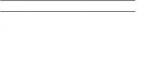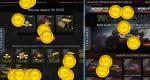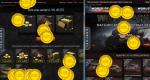Elektroniskā paraksta izveide programmās Adobe Acrobat un Adobe Reader, izmantojot CryptoPro PDF programmu. Instrukcijas CryptoPRO PDF Crypto PDF licences instalēšanai un lietošanai
- visas lokalizētās un angļu valodas versijas Microsoft Windows XP ar instalētu 3. servisa pakotni vai jaunāku versiju;
- visas Microsoft Windows Server 2003 lokalizētās un angļu valodas versijas ar instalētu 2. servisa pakotni un jaunāku versiju;
- visas Microsoft Windows Vista lokalizētās un angļu valodas versijas ar instalētu 2. servisa pakotni un jaunāku versiju;
- visas Microsoft Windows Server 2008 lokalizētās un angļu valodas versijas ar instalētu 2. servisa pakotni un jaunāku versiju;
- visas Microsoft Windows 7 lokalizētās un angļu valodas versijas ar instalētu 1. servisa pakotni un jaunāku versiju;
- visas Microsoft Windows Server 2008 R2 lokalizētās un angļu valodas versijas ar instalētu 1. servisa pakotni un jaunāku versiju;
- visas Microsoft Windows 8, Microsoft Windows 8.1, Microsoft Windows Server 2012, Microsoft Windows Server 2012 R2 lokalizētās un angļu valodas versijas
Lai darbinātu CryptoPro PDF moduli, vispirms jāinstalē jebkura Adobe Reader versija (8., 9., X, XI versija) vai Adobe Acrobat (8., 9., X, XI versija). Turklāt CryptoPro PDF modulis var pilnībā darboties Adobe Reader 10.0.1 un jaunākas versijas aizsardzības režīmā.
2. CryptoPro PDF moduļa uzstādīšana
Lai instalētu CryptoPro PDF moduli, jums ir jāpalaiž cppdf.msi pakotne, kas atrodas kompaktdiskā. Sekos īsas sagatavošanas procedūras, un ekrānā atvērsies “CryptoPro PDF” instalācijas vedņa logs (skat. 1. att.).Rīsi. 1. “CryptoPro PDF” instalācijas vedņa logs
Pēc noklikšķināšanas uz pogas “Tālāk” tiks atvērts šāds logs, kurā aprakstīts “CryptoPro PDF” moduļa lietošanas licences līgums. Ja pilnībā piekrītat katram šī līguma punktam, atzīmējiet izvēles rūtiņu “Es piekrītu licences līguma noteikumiem” un noklikšķiniet uz “Tālāk” (skat. 2. att.).
Rīsi. 2. Licences līgums par “CryptoPro PDF” izmantošanu
Tikko parādītajā logā jāievada informācija par lietotāju un organizāciju, kā arī CryptoPro PDF moduļa lietošanas licences sērijas numurs, kā parādīts attēlā. 3. Ja lauks " Sērijas numurs» atstājiet tukšu, tad programmatūras modulis darbosies demonstrācijas režīmā 30 dienas.
Rīsi. 3. Informācija par “CryptoPro PDF” lietotāju, organizāciju un sērijas numuru
Pēc noklikšķināšanas uz pogas “Next” tiks atvērts šāds logs, kurā būs jāizvēlas “CryptoPro PDF” moduļa instalācijas veids: pilns vai pielāgots (skat. 4. att.).
Rīsi. 4. Instalācijas veids “CryptoPro PDF”
Pielāgotas instalēšanas laikā varat atlasīt Adobe Reader un Adobe Acrobat programmu versijas, kurām tiks instalēts “CryptoPro PDF” (skat. 5. att.). Ja nav atlasīta neviena Adobe Reader vai Adobe Acrobat versija, jūs nevarēsit turpināt instalēšanu.
Rīsi. 5. CryptoPro PDF moduļa pielāgota instalēšana
Pēc noklikšķināšanas uz pogas “Tālāk” tiks atvērts šāds logs, kurā jums būs jāapstiprina “CryptoPro PDF” moduļa instalēšana. (skat. 6. att.). Ja nepieciešams, šajā posmā varat atgriezties un mainīt dažus instalācijas parametrus. Lai pabeigtu instalēšanu, jums jānoklikšķina uz pogas "Instalēt".
Rīsi. 6. CryptoPro PDF moduļa instalēšanas apstiprinājuma logs
Galu galā soli pa solim instrukcijas Vednis instalēs CryptoPro PDF moduli, pievienojot visas tā darbības ar noteiktiem komentāriem. Pēc pabeigšanas parādīsies logs, kas apstiprina veiksmīgu instalēšanu, kurā jānoklikšķina uz “Pabeigt” (skat. 7. att.).
Rīsi. 7. CryptoPro PDF moduļa instalēšanas apstiprinājums
3. Darbs modulī “CryptoPro PDF”.
3.1. Elektroniskā paraksta izveides un pārbaudes iestatīšana programmā Adobe Acrobat
Lai izveidotu un pārbaudītu elektronisko parakstu, jāizvēlas izvēlne “Edit Preferences Signatures” un tajā jāatver logs “Digital Signatures Advanced Preferences” (sk. 8. att.).Rīsi. 8. Elektroniskā paraksta izveides un pārbaudes iestatīšana
Piezīme: šeit un tālāk tiks parādīti visi digitālās saskarnes rasējumi programmai Adobe Acrobat.XI. Citās programmas versijās saskarnē var būt nelielas atšķirības.
Tikko atvērtajā logā atlasiet cilni “Izveide” un atzīmējiet noklusējuma paraksta izveides metodi (skat. 9. att.). Ja izvēlaties noklusējuma parakstu “CryptoPro PDF”, šī metode izveidos visus dokumentam pievienotos elektroniskos parakstus. Ja ir atlasīta opcija “Jautāt, kad es parakstu”, tad, ģenerējot katru jaunu elektronisko parakstu, parādīsies logs, kurā būs jāizvēlas šī elektroniskā paraksta izveides metode.Rīsi. 9. Elektroniskā paraksta izveides iestatījumi
3.2. CryptoPro PDF moduļa lietošanas licences sērijas numura ievadīšana
Ja CryptoPro PDF moduļa instalēšanas laikā licence netika ievadīta, lietotājam tiek nodrošināta licence ar ierobežotu derīguma termiņu. Pēc šī perioda, lai turpinātu darbu CryptoPro PDF modulī, ir jāievada sērijas numurs no īpašas Licences veidlapas, kuru var iegūt vai nu izstrādātāju organizācijā, vai organizācijā, kurai ir tiesības izplatīt šo produktu, lai piemērsPiezīme: ja modulis tiek izmantots programmā Adobe Reader, elektronisko parakstu izveide un pārbaude tiks veikta bez licences.
Lai ievadītu licences sērijas numuru, jums jāizvēlas izvēlnes vienums “Palīdzība par trešās puses spraudņiem CryptoProPDF”. Parādītajā logā noklikšķiniet uz “Instalēt licenci”, kā parādīts attēlā. 10.Rīsi. 10. Licences instalēšanas logs
Logā “Lietotāja informācija”, kas atkal parādās, jāaizpilda lauki “Lietotājs”, “Organizācija” un “Sērijas numurs” (skat. 11. att.), kas ir uzrakstīts uz Licences veidlapas.
Rīsi. 11. Logs “Lietotāja informācija”.
Noklikšķinot uz pogas “Labi”, jūs atgriezīsities panelī, kurā ir norādīts licences veids un tās derīguma termiņš.
3.3. Elektroniskā paraksta izveidošana
Apskatīsim soli pa solim redzama elektroniskā paraksta izveides scenāriju. P piezīme: redzamais ES tiek parādīts dokumentā, un, kad tas ir izdrukāts, neredzams ES navparādīt un pastāv kā metadati.
Lai izveidotu elektronisko parakstu, izvēlnē “Parakstīšana” jāizvēlas vienums “Darbs ar sertifikātiem” un vēlamais paraksta veids, kā parādīts attēlā. 12.Rīsi. 12. ES pievienošana
Ja moduļa instalēšanas laikā, izvēloties ģenerēt elektronisko parakstu, pēc noklusējuma tika norādīts parametrs “Jautāt, kad es parakstu”, tad parādīsies logs, kurā būs jāizvēlas elektroniskā paraksta izveides metode “CryptoPro PDF” ( sk. 13. att.). Ja iestatījumos (skat. 3.1. punktu) bija norādīta elektroniskā paraksta veidošanas metode, atlases logs netiks parādīts un izvēlētā metode tiks izmantota automātiski.
Rīsi. 13. Elektroniskā paraksta ģenerēšanas metodes izvēle
Tālāk dokumentā ir jāizvēlas elektroniskā paraksta parādīšanas apgabals. Pēc šīs darbības tiks parādīts logs “Atlasīt sertifikātu” ar sertifikātu sarakstu, kas atrodas standarta Windows sertifikātu krātuvē, kā parādīts attēlā. 14. Lai uzlabotu lietojamību, sertifikātu sarakstu var sakārtot pēc atbilstošiem nosaukumiem “Subject”, “Izsniedzējs”, “Derīgs no” vai “Derīgs līdz”. Derīgs līdz”).
Piezīme: izvēloties sertifikātu elektroniskā paraksta ģenerēšanai, būs pieejami tikai sertifikāti saskaņā ar GOST R 34.10-2001, jo CryptoPro PDF modulis nedarbojas ar sertifikātiem, kas izgatavoti, izmantojot citus kriptogrāfijas algoritmus.
Lai apskatītu atlasītā sertifikāta rekvizītus, jānoklikšķina uz “Rādīt sertifikātu”.Rīsi. 14. Sertifikāta izvēle elektroniskā paraksta izveidošanai
Lai izmantotu uzlaboto elektronisko parakstu, ir jāatlasa opcija “Lai izmantotu CMS uzlabotos elektroniskos parakstus (CAdES)”. Šajā gadījumā Elektroniskais paraksts tiks izveidots pēc CAdES standarta, ETSI standarts, RTS/ESI-000040, TS 101 733. Tāpat, lai ģenerētu uzlabotu elektronisko parakstu, jānorāda laika zīmoga servisa adrese, kurai jānoklikšķina uz “Rediģēt TSP pakalpojumu” (skat. 15. att.). Ja TSP pakalpojumam ir nepieciešama autentifikācija, iestatījumu logā varat ievadīt nepieciešamos parametrus.
Rīsi. 15. Laika zīmogu pakalpojumu izvēle un maiņa
Pēc tam logā “Parakstīties dokuments” var aizpildīt papildu laukus, kas tiek parādīti elektroniskā paraksta rekvizītos (skat. 16. att.). Lai izveidotu elektronisko parakstu, jums jānoklikšķina uz “Parakstīties”.
Rīsi. 16. Elektroniskā paraksta ģenerēšanas logs
Pēdējais solis logā “Saglabāt kā” ir faila atlase, kurā saglabāt parakstītā dokumenta kopiju. Attēlā 17. attēlā parādīts dokumentā ģenerēta elektroniskā paraksta piemērs.
Rīsi. 17. Elektroniskā paraksta piemērs dokumentā
3.4. Elektronisko parakstu veidi Adobe programmās
Adobe programmatūras produktos paraksti ir sadalīti elektroniskajos (Adobe dokumentācijā tos sauc par digitālajiem) un ar roku rakstītos parakstos. Ar roku rakstīti paraksti ir ar roku uz lapas izdarītas atzīmes. Tiem nav nekāda sakara ar elektronisko parakstu, un tie netiek parādīti panelī Paraksti.Ir divu veidu elektroniskie paraksti (1 – apstiprinājuma paraksti un 2 – apliecinošie paraksti). Viņi apstiprina "pdf" faila saturu. Tomēr starp tiem ir atšķirība: salīdzinot ar elektronisko parakstu apstiprināšanai, sertificētājam ir plašākas tiesības pārvaldīt dokumentu. Tas ļauj veikt pieņemama veida izmaiņas, kas nodrošinās dokumenta derīgumu.
Pieņemsim, ka noteikts valsts dienests ir izveidojis veidlapu ar paraksta laukiem. Pēc veidlapas aizpildīšanas civildienests dokumentu apliecina, ļaujot lietotājiem veikt izmaiņas tikai veidlapas laukos un parakstīt dokumentu. Tas nozīmē, ka lietotāji var aizpildīt veidlapu un parakstīties apstiprināšanai. Taču, ja lapas tiek dzēstas un pievienoti komentāri, šāds dokuments zaudēs savu autentiskumu un vairs netiks uzskatīts par sertificētu.
3.5. Atšķirības starp Adobe Reader un Adobe Acrobat elektroniskā paraksta ģenerēšanas procesā
Pastāv atšķirības darbā ar elektroniskajiem parakstiem starp programmām Adobe Reader un Adobe Acrobat, kuru iemesls ir to darbības īpatnības, kuras nosaka ražošanas uzņēmuma Adobe politika un kam nav saistības ar tiešu elektronisko parakstu darbību. CryptoPro PDF modulis.Adobe Reader funkcionalitāte:
- pārbauda elektronisko parakstu patvaļīgā PDF dokumentā, tostarp saskaņā ar GOST R 34.10-2001 algoritmu, izmantojot CryptoPro PDF moduli;
- veic PDF dokumentu parakstīšanu ar paplašinātu piekļuvi, tostarp saskaņā ar GOST R 34.10-2001 algoritmu, izmantojot CryptoPro PDF moduli.
apliecina patvaļīgu pdf dokumentu (ar redzamu parakstu vai bez redzama paraksta), tostarp saskaņā ar GOST R 34.10-2001 algoritmu, izmantojot CryptoPro moduli
- PDF";
- paraksta patvaļīgu PDF dokumentu, tostarp izmantojot GOST R 34.10-2001 algoritmu, izmantojot CryptoPro PDF moduli;
- pārbauda elektronisko parakstu, tostarp saskaņā ar GOST R 34.10-2001 algoritmu, izmantojot CryptoPro PDF moduli.
- pdf veidlapas, kas paredzētas lietotājiem aizpildīšanai programmā Adobe Reader;
- pdf faili, kuriem ir veikta paplašinājuma darbība.
Piezīme. Piekļuves paplašinājuma darbība tiek veikta Adobe programmatūrā
Acrobat 9 Standard būs ierobežotā formā, tāpēc tas neļaus Adobe Reader lietotājiem izveidot/pievienot parakstus.3.6. Elektroniskā paraksta pārbaude
Ja atverat dokumentu, pēc noklusējuma tiek sākta visu tajā esošo elektronisko parakstu pārbaude. Lai skatītu konkrēta elektroniskā paraksta pārbaudes rezultātu, dokumentā jānoklikšķina uz šī paraksta ar peles kreiso taustiņu. Šādā gadījumā tiks uzsākts izvēlētā paraksta pārbaudes process un pēc tam parādīsies logs ar rezultātu “Paraksta apstiprināšanas statuss”.Elektroniskajam parakstam var būt vairāki statusi:
- “Derīgs” - no dokumenta parakstīšanas brīža parakstītie dati nav mainīti (šeit ir iespējams veikt izmaiņas pašā dokumentā).
- “Nederīgs” – no dokumenta parakstīšanas brīža parakstītie dati ir mainīti vai bojāti.
- “Nedefinēts” – ja parakstu viena vai otra iemesla dēļ nebija iespējams pārbaudīt; vai, ja parakstītie dati paliek nemainīgi, parakstītāja sertifikāts saņēma statusu “nederīgs”.
- ir uzticams elektroniskais paraksts no sertifikācijas iestādes, kas to izdevusi;
- derīguma termiņš ir derīgs Šodienas datums;
- atrodas Windows uzticamo sertifikātu krātuvē (ROOT);
- uz pašreizējo datumu nav pašreizējā atsaukto sertifikātu sarakstā.
- logā “Paraksta pārbaudes rezultāts” noklikšķiniet uz pogas “Paraksta rekvizīti”;
- ar peles labo pogu noklikšķiniet uz elektroniskā paraksta dokumentā un parādītajā konteksta izvēlne atlasiet vienumu "Paraksta rekvizīti".

Rīsi. 18. Elektroniskā paraksta parametri
Tīmekļa vietne
Elektroniskais ciparparaksts ir ar roku rakstīta paraksta analogs. Tam ir trīs veidi: vienkāršs (SEP), nekvalificēts (NEP) un kvalificēts (KEP). Tikai CEP ir pilns juridisks spēks – to pretendentiem izsniedz akreditēti sertifikācijas centri (CA). Pēdējais digitālā paraksta veids – EDS – tiek uzskatīts par visdrošāko. Šāds elektroniskais paraksts tiek izveidots, izmantojot kriptogrāfijas algoritmus, un tā ģenerēšanas līdzekļiem tiek izsniegts sertifikāts.
EDS ir nepieciešama elektroniskās dokumentu pārvaldības dalībniekiem – piemēram, darbam elektroniskās tirdzniecības platformās. Tas būs nepieciešams arī, lai attālināti izmantotu pakalpojumus (piemēram, caur portālu gosuslugi.ru), attālināti iesniegtu pārskatus Krievijas Federācijas Federālajam nodokļu dienestam un iesniegtu pieteikumus šķīrējtiesā.
Lai izvēlētos piemērotu ciparparakstu, ir skaidri jādefinē, kur un kā to izmantosiet.
Sīkāka informācija par pakalpojumu -.Tīmekļa vietne
Kases aparātu nevarēs reģistrēt caur Personīgā zona Federālā nodokļu dienesta vietnē bez ciparparaksta. Lai neiegādātos elektronisko parakstu, jūs varat personīgi aizpildīt pieteikuma papīra versiju jebkurā nodokļu departamentā, bet pilnvērtīgam darbam, piemēram, lai noslēgtu līgumu ar OFD, būs nepieciešams paraksts, jo ne visi operatori ir gatavi strādāt “papīra” formātā.
Tīmekļa vietne
Valentīna, elektronisko dokumentu pārvaldību ar ārvalstu uzņēmumiem apgrūtina vienota starptautiskā formāta un elektroniskā paraksta standarta trūkums. Turklāt dažādās valstīs ir atšķirīgas juridiskās prasības elektroniskā paraksta lietošanai. Lai ārvalsts paraksts tiktu atzīts par juridiski nozīmīgu Krievijas Federācijas teritorijā, ir jānosaka, pie kāda veida paraksts tas pieder. Ārvalstu elektronisko parakstu nevar kvalificēt, jo ārvalstu CA nevarēs iegūt akreditāciju Krievijas Federācijā; Elektroniskā paraksta līdzekļus nevar sertificēt FSB. Vienkārša elektroniskā paraksta aizsardzība nav pietiekama. Tas atstāj uzlabotu nekvalificētu elektronisko parakstu. Organizatoriskie aspekti pārejai uz elektronisko dokumentu pārvaldību praktiski nav atkarīgi no tā, ar ko jūs gatavojaties apmainīties ar darījumu partneri ārvalstīs vai Krievijas Federācijas teritorijā. Ir jānosaka, kādus dokumentu veidus parakstīsit, kāda būs darba kārtība (un tas viss ir jāapstiprina grāmatvedības politikā), un jāapstiprina dokumentu un to kopiju dokumentēšanas noteikumi. Procedūra ir gara, sarežģīta, bet iespējama.
Andrejs
Nadežda, no savas pieredzes es tev piekrītu. Es reiz vienā vietnē lejupielādēju antivīrusu bez maksas, un rezultāts ir tāds - man bija jāpērk jauns dators. Vīruss tik ļoti aprija manu portatīvo datoru, ka to vairs nevarēja atjaunot. Un mans draugs CryptoPro periodiski atjaunoja savu nelegālo karti, jo ļoti gribēja ietaupīt naudu. Rezultātā nauda vienā brīdī izlidoja no viņa konta. Un beigas šeit vairs nevar atrast, tikai datorā jāpalaiž licencētas programmas un viss būs kārtībā.
Tīmekļa vietne
Valentīna Petrovna, atbildība par nelicencētas programmatūras izmantošanu tiek nodrošināta:
civiltiesības (kompensācijas izmaksa autortiesību īpašniekam);
administratīvā (naudas sods 30 000-40 000 rubļu - organizācijai, 10 000-20 000 rubļu - vadītājam);
noziedznieks (ja programmatūras izmaksas ir no 100 000 līdz 1 000 000 rubļu - brīvības atņemšana uz laiku līdz 2 gadiem un naudas sods līdz 200 000 rubļu, ja programmatūras izmaksas ir 1 000 000 rubļu vai vairāk - brīvības atņemšana uz laiku līdz 6 gadiem un naudas sods līdz 500 000 rub.).
Ja plānojat parakstīt apliecinošus dokumentus, nepieciešama licence. To var pasūtīt no ražotāja vai izplatītājiem par 22 500 (uz nenoteiktu laiku) vai 2 250 (uz gadu) rubļiem.Tīmekļa vietne
Viktorija, Programmā Adobe Acrobat varat izveidot regulārus un sertificētus (redzamus un neredzamus) elektroniskos parakstus. Abas opcijas ļauj pārbaudīt failā ietverto informāciju. Sertifikācijas elektroniskais paraksts dod iespēju pēc parakstīšanas veikt noteiktas izmaiņas (atstāt komentārus, aizpildīt veidlapas laukus utt.). Lai programmā Adobe Reader izveidotu parastus ciparparakstus, ir jāiespējo papildu funkcijas. Šo funkciju atbalsta lietojumprogramma izdevumos DC un 11.0.07 (un jaunāki), kā arī Acrobat Professional vai Pro. Citās programmatūras versijās šī funkcija nav pieejama vai ir ierobežota.
Tīmekļa vietne
Olga Nikolaevna, CryptoPro PDF var lejupielādēt no oficiālās vietnes pēc reģistrācijas vai autorizācijas. Oficiālā vietne - https://www.cryptopro.ru. Pēc lejupielādes programmu varēsiet lietot bez maksas 3 mēnešus, pēc tam būs jāiegādājas gada vai pastāvīgā licence. Varat izveidot un pārbaudīt ciparparakstus gan programmā Acrobat, gan Reader. Otrā iespēja ļauj izmantot moduli bez maksas, bet ar noteiktiem ierobežojumiem. Kriptogrāfiskās darbības digitālo parakstu ģenerēšanai un pārbaudei tiek veiktas, izmantojot CryptoPro CSP kriptovalūtu nodrošinātāju.
Tīmekļa vietne
Vladimir, CryptoPro PDF - modulis digitālo parakstu izveidei un pārbaudei. Paredzēts elektronisko ciparparakstu ģenerēšanai un pārbaudei programmā Adobe Reader, Adobe Acrobat versijās 8, 9, X, XI, DC.
CryptoPro PDF, kas izstrādāts, izmantojot Adobe Systems Inc. programmatūras saskarni. un sertificēti elektroniski Digitālais paraksts no Adobe Systems, ļauj izmantot sertificētus rīkus kriptogrāfiskā aizsardzība CryptoPro CSP informācija Adobe Acrobat, Adobe Reader un Adobe LiveCycle ES produktos. Ģenerē un pārbauda elektroniskos parakstus un nodrošina PDF formātā ģenerētu elektronisko dokumentu juridisko nozīmi - atbilstoši elektronisko dokumentu apmaiņas standartam. Ja jums ir jautājumi par cenu politiku, lūdzu, sazinieties ar CRYPTO-PRO LLC.
Šepeļevs Oļegs Viktorovičs
Labdien. Es savā galddatorā instalēju programmu Adobe Acrobat, un pašā programmā ir rakstīts, ka ir dažādi parakstu veidi. Kas ir sertifikācijas paraksts? Kādi aizsardzības veidi un veidi tie vispār ir? Un kuru labāk izvēlēties dokumentu parakstīšanai?
Baziliks
Labdien, man nepadodas ciparparaksts, vēlos reģistrēt kases aparātu attālināti. Ir radušies jautājumi. Vai šai procedūrai jums pat ir nepieciešama CryptoPro PDF programma? Varbūt ir kāds risinājums?
Mīlestība un
Es to vēl esmu lejupielādējis bezmaksas versija cryptoPro, es nolēmu to izmantot mēnesi un pats noteikt, vai tas man der vai nē. Esmu apmierināts, ir viegli uzstādīt, viss ir vienkārši lietojams, rīt iegādāšos licencētu versiju. Līdz ar to programmu brīvajos periodos neko sliktu nesaskatu, katram pašam jāizvērtē, vai viņam der tas vai tas, nevis vienkārši jāizmet nauda.
Valentīna
Un, ja jūs reģistrējat parakstu un strādājat ar Cryptopro, vai varat parakstīt dokumentus ārvalstu partneriem? Steidzami vajag elektronisko parakstu, lai vismaz kaut kā samazinātu komandējumu skaitu. Es nevaru atrast informāciju ne no viena pakalpojumu sniedzēja par viņu "darbspēju" ārzemēs. Vai mūsu digitālā paraksta sistēma vispār ir norādīta tur?
Maksims Zaharovs
Diemžēl katru dienu nākas novērot, cik daudzi mani kolēģi pat nedomā par licenču izmantošanu. Jā, mūsējie ir slaveni ar savu uzņēmību un spēju atrast nepilnības, lai bezgalīgi atjauninātu pārbaudes laiku utt. Es domāju, ka tas ir zems. Galu galā uzņēmumi, kas izmanto šādas programmas, galvenokārt ir lieli. Viņi diezgan var atļauties licenci par 22 tūkstošiem, neierobežotai lietošanai tā nav nauda! Un ja tu esi privātīpašnieks, tad kas ir 2 tūkstoši gadā? Bet jūs būsiet pilnīgi pārliecināts, ka visas funkcijas jums ir pieejamas un problēmas neradīsies pašā nevajadzīgākajā brīdī.
Nadežda L.
Kā mūsu cilvēkiem patīk bezmaksas dāvanas. Viņi lejupielādē muļķīgas Adobe programmas, sagrauj Office un nevēlas neko pirkt. Viņi pat mēģina iegādāties pretvīrusu programmatūru datoram. Man šķiet, ka tas ir pareizi mūsu galvās - kur ietaupīt naudu. Šādas programmas ir jāiegādājas licencētas, tas pat ietekmē jūsu aparatūru, padomājiet par to! Nemaz nerunājot par cieņu pret izstrādātāju, kas mūsdienās ir pēdējā lieta, par ko cilvēki domā.
Novele
Valsts aģentūrās ir ļoti stingri noteikts, ka katrai programmai ir nepieciešama licence. Neuzņemieties risku un nelejupielādējiet bezmaksas versijas, īpaši Crypto Pro moduli. Iesaku par to nejokot, naudas sodi par likuma pārkāpšanu ir nopietni. Pirātiska programmatūra negarantē uzticamu un nepārtrauktu darbību; šīs programmas neļauj paļauties uz savlaicīgu atjauninājumu un tehniskā palīdzība, instalējot nelegālas kopijas, jūsu dators tiek pakļauts vīrusiem, un rezultātā jūs varat zaudēt savu svarīga informācija. Starp citu, datortehnikas piegādātājiem ir tiesības garantijas remontu neveikt, atsaucoties uz nelicencētas programmatūras uzstādīšanu. Es iesaku neskopoties ar licenci, tas ir pilns ar sekām.
Fjodors
Valsts iestādēs obligāti jāizmanto sertificēts ciparparaksts, tāpēc nepieciešama Crypto Pro licence. “Crypto Pro” bezmaksas versija ir piemērota ne tikai fiziķiem, bet arī tiem, kas izmanto vienkāršu parakstu. Licencētās versijas izmaksas ir no 2000 rubļiem. un tā lietošanas laiks būs viens gads. Pēc gada, lūdzu, maksājiet vēlreiz, ja plānojat savā darbā izmantot Crypto Pro. Ja budžets atļauj un atslēgu plānojat izmantot daudzus gadus, varat iegādāties mūžīgo licenci, tās cena sākas no 20 000 rubļu. Ja iegādājaties kopā ar instalācijas komplektu, jūs saņemsiet sērijas numuru.
Valentīna Petrovna
Strādāju par grāmatvedi valsts iestādē, darbā ir jāizmanto neskaitāmi programmatūras produkti, un katru gadu ir kaut kas jauns, viena vai otra programma. Kā jūs saprotat, budžets ir ierobežots, režīms ir ekonomisks, un vajadzības aug. Katru gadu daudz naudas tiek tērēts visu veidu licenču atjaunošanai, kuras visbiežāk ir derīgas gadu. Darbā radās nepieciešamība instalēt Crypto Pro. Es nevēlos pārmaksāt papildu naudu, vēlējos uzzināt, vai organizācija var izmantot nelicencētu Crypto Pro versiju, vai arī tā ir paredzēta tikai fiziķiem? Kāds iegādājās Crypto Pro pastāvīgo licenci, vai ir kāds labums? Kāda ir šī moduļa vidējā cena?
Ivans
Adobe Reader ļauj strādāt ar jebkuras sarežģītības failiem, kā arī atbalsta visas specifikācijas šī programma absolūti bezmaksas. Adobe Acrobat. - Tas jau ir komerciāls produkts, par lietošanas tiesībām ir jāmaksā. Atšķirības programmās Adobe Reader un Adobe Acrobat ir saistītas ar šo programmu darbības īpatnībām, tas nekādā veidā nav saistīts ar CryptoPro PDF moduļa darbību. Programma Adobe Acrobat ļauj: sertificēt patvaļīgu PDF dokumentu; parakstīt patvaļīgu PDF dokumentu; pārbaudīt digitālo parakstu. Adobe Reader savukārt pārbauda jebkuru PDF dokumentu, lai parakstītu PDF dokumentus ar paplašinātu piekļuvi. Jūs varat strādāt jebkurā no programmām; CryptoPro PDF lieliski darbojas ar jebkuru no tām.
Viktorija
Strādāju par grāmatvedi pie investora, vēlamies izveidot elektronisko parakstu, un ir nepieciešams “Crypto Pro”. Kā izrādījās, tam ir nepieciešams arī Adobe Reader vai Adobe Acrobat. Kurš ir labāks un kuru tiešām ir vērts instalēt? Kāda ir vispārējā atšķirība starp Adobe Reader un Adobe Acrobat, veidojot ciparparakstus?
Maikls
"CryptoPro PDF" ir paredzēts darbam operētājsistēma: Microsoft Windows XP, Microsoft Windows 2000, Microsoft Windows Server 2003, Microsoft Windows Server 2008, Microsoft Windows Vista. Lai CryptoPro PDF darbotos, ir jāinstalē viena no šīm programmām: Adobe Acrobat versija 7, 8 vai 9, Adobe Reader versija 8 vai 9. Ja atbilstat visām prasībām, to vajadzētu lejupielādēt bez problēmām. Es to instalēju pirms sešiem mēnešiem un lietoju to bez problēmām. Bezmaksas “CryptoPro PDF” versija nav piemērota ciparparakstu sertifikācijai, šajā gadījumā būs nepieciešama licence. Jūs pat varat iegādāties mūžīgo versiju, nopirkt, instalēt un aizmirst.
Olga Nikolajevna
Es vēlos lejupielādēt CryptoPro PDF bezmaksas versiju, bet nekas nedarbojas. Pastāsti man, kādai operētājsistēmai jābūt datorā, varbūt ir vajadzīgas papildu programmas? Vai bezmaksas versija atbilst visām prasībām, vai arī labāk ir nekavējoties izņemt naudu un iegādāties licencētu versiju?
Vladimirs Masļeņņikovs
Kurš zina, kāpēc šis Crypto Pro Pdf ir tik dārgs? Cik es saprotu, viņš tikai pdf faili parakstīšana palīdz. Ir Crypto Arm, un tas darbojas visiem failiem un ir lētāks. Kāds ir triks? kur suns aprakts? Tas ir sasodīti dārgs, tas ir kā krupis
Marina
Es teikšu tā, lieta ir patiešām noderīga. Mēs izmēģinājām bezmaksas versiju, taču tā beidzās veiksmīgi. Jā, man bija jāmaksā par neierobežotu termiņu - tas bija kā no sirds izrauts - traka nauda. Bet es priecājos!!! Un vispār elektroniskais paraksts ir lieta, tiešām, tā ir tāda pretīga lieta, nav lēts... Bet ar to aizpildīšana un parakstīšana prasa daudz mazāk laika, un tagad es vispār neizeju no biroja. . Ja tajā laikā joprojām atrodat saprātīgas uzstādīšanas instrukcijas un netērējat naudu uzstādītājiem... Bet ir par vēlu. Starp citu, jūs visu sīki aprakstījāt, žēl, ka tas nenotika pirms pāris mēnešiem...
Narimanovs Jevgeņijs
Anatolij, šeit viss ir saistīts ar operētājsistēmu. Kāda Crypto-Pro UEC un Crypto-Pro pārlūkprogrammas spraudņa versija ir instalēta? Es atkārtoju jūsu situāciju operētājsistēmā Windows 7 x64 - viss tika instalēts bez problēmām.
Anatolijs
Instalēta Acrobat Reader DC. CryptoPro PDF ar sertificētu moduli nevar instalēt. Tajā teikts, ka ir nepieciešama versija 8, 9, 10, 11. Pašreizējā versija Nav instalēts arī CryptoPro PDF, kas datēts ar 04/11/2016 — tajā teikts, ka jums ir nepieciešams CryptoPro CSP vai cits saderīgs kriptovalūtu nodrošinātājs. Man ir Cryptopro UEC ar pārlūkprogrammas spraudni. Kā instalēt kriptopro PDF?
Uzmanību! Lai izmantotu kopā ar programmu Adobe Reader, CryptoPro PDF modulis tiek izplatīts bez maksas.
Šī sadaļa jums palīdzēsizmantojot CryptoPro PDF programmuElektroniski parakstiet Adobe Acrobat dokumentus(Visu versiju Adobe Acrobat Standard vai Adobe Acrobat Pro versijas 8, 9, X, XI vai DC).Elektroniskais paraksts ir nepieciešams gadījumos, kad nepieciešams garantēt dokumenta autentiskumu un izcelsmi. Dokuments jāparaksta tikai tad, kad tas beidzot ir gatavs un neprasa labojumus.
Programmā Adobe Reader nav iespējams sertificēt PDF dokumentu (ar vai bez redzama paraksta). Elektroniskā paraksta izveide PDF dokumentā ir iespējama Adobe Reader 11.0.07 un jaunākās versijās, DC.
Lai parakstītu dokumentus, izmantojotCryptoPro PDF rīkojieties šādi:
CryptoPro PDF iestatīšana
Dokumenta parakstīšana, izmantojot CryptoPro PDF
- Noklikšķiniet uz pogas Rīki. Atrodiet un noklikšķiniet uz pogas Sertifikāti

Ja jūs strādājatAdobe Reader, nospiediet Aizpildiet un parakstiet. Nodaļā Darbs ar sertifikātiem atlasiet Paraksts ar sertifikātu
- Izvēlieties paraksta veidu.
Parakstu veidi:
- Digitālais paraksts.
Paraksts tiek parādīts kā paraksta lauks dokumentā un panelī Paraksti.
To var izmantot, lai vairākas personas parakstītu PDF dokumentu vairākas reizes.
- Sertifikācijas paraksts.
Dokumentu var apliecināt gan ar redzamu, gan bez redzama paraksta.Pirmajā gadījumā paraksts parādīsies kā paraksta lauks dokumentā un panelī Paraksti.Otrajā gadījumā paraksts parādīsies tikai panelī Paraksti.
Sertificē PDF dokumentu.
Var izmantot tikai tad, ja PDF dokumentā nav citu parakstu.
Ļauj norādīt dokumentā atļauto izmaiņu veidus (pievienot komentārus, aizpildot veidlapas vai pievienot parastos parakstus) vai aizliegt jebkādas turpmākas izmaiņas. - Ja programmā tiek atvērts šis logs, noklikšķiniet uz Velciet taisnstūri, lai iegūtu jaunu parakstu

- Ja tiek atvērts šis logs, noklikšķiniet uz labi

- Nākamajā solī dokumentā atlasiet apgabalu, kurā parādīt elektronisko parakstu.
Noklikšķiniet uz kursora uz tās dokumenta daļas, kurā atradīsies elektroniskais paraksts, un atlasiet vajadzīgo apgabalu dokumentā - Tālāk tiks atvērts logs ar sertifikātu sarakstu dokumenta parakstīšanai. Izvēlieties vajadzīgo un noklikšķiniet uz labi

- Lai izveidotu parakstu, noklikšķiniet uz pogas Pierakstīties

- Norādiet dokumenta nosaukumu un noklikšķiniet uz pogas Saglabāt

- Parādās ziņojums, kas norāda, ka dokuments ir veiksmīgi parakstīts.

- Informācija par parakstu, dokumenta parakstīšanas laiku un datumu uz dokumenta parādīsies norādītajā zonā.


APSTIPRINĀTS
ZhTYAI.00064-01 90 02
ZhTYAI.00064-01 90 02-LU
CryptoPro PDF
VERSIJA 1.6
Ceļvedis izveides un apstiprināšanas automatizēšanai
elektroniskie paraksti
ZhTYAI.00064-01 90 02. CryptoPro PDF. Ceļvedis izveides un apstiprināšanas automatizēšanai
elektroniskie paraksti.
ANOTĀCIJA
Šajā dokumentā ir aprakstīti dažādi veidi, kā automatizēt izveidi un
elektronisko parakstu pārbaude, izmantojot Adobe JavaScript un iText. Dokumentā ir sniegti norādījumi par elektroniskā paraksta pakešu vedņa un utilīta izmantošanu komandrinda, kas ir daļa no CryptoPro PDF.
Informācija par izstrādātāju "CryptoPro PDF":
SIA "Crypto-Pro"
127 018, Maskava, pasta kastīte Crypto-Pro Tālrunis: +7 495 995-48-20 Fakss: +7 495 995-48-20 http://www.CryptoPro.ru E-pasts: [aizsargāts ar e-pastu]
1. Pakešu apstrāde dokumenti, izmantojot CryptoPro PDF................. 4
1.1. Pakešu vednis ar elektronisko parakstu
1.1.1. Elektronisko parakstu veidošana
1.1.2. Elektronisko parakstu pārbaude
1.2. Komandrindas rīks cppdfutil.exe
1.2.1. Elektronisko parakstu veidošana
1.2.2. Elektronisko parakstu pārbaude
2. Parakstu veidošanas un pārbaudes automatizācija
2.1. Automatizācija ar izmantojot Adobe JavaScript
2.1.1. Koda piemērs elektroniskā paraksta ģenerēšanai
2.1.2. Koda paraugs elektroniskā paraksta pārbaudei
2.1.3. Atkļūdošana un JavaScript koda izpilde programmā Adobe Acrobat................................................ 25
2.2. Automatizācija, izmantojot iText
2.2.1. Java izstrāde
2.2.2. Izstrāde Microsoft.NET Framework platformā
2.3. Automatizācija ar izmantojot JavaScript un OLE
3. Saīsinājumu saraksts
4. Zīmējumu saraksts
5. Tabulu saraksts
ZhTYAI.00064-01 90 02. CryptoPro PDF. Ceļvedis elektronisko parakstu izveides un pārbaudes automatizēšanai.
1. Dokumentu pakešu apstrāde, izmantojot CryptoPro PDF "CryptoPro PDF" nodrošina šādas iespējas darbam ar PDF dokumentu sēriju:
elektronisko parakstu veidošana visiem komplektā iekļautajiem PDF dokumentiem;
elektronisko parakstu pārbaude visos komplektā iekļautajos PDF dokumentos.
ES izveidi un pārbaudi PDF dokumentu pakotnē var veikt, izmantojot pakešu darbu ar ES vedni (cppdfwizard.exe) vai komandrindas utilītu (cppdfutil.exe).
Lai izmantotu pakešu vedni darbam ar ciparparakstiem un komandrindas utilītu, jums ir jābūt instalēta programma Adobe Acrobat.
ZhTYAI.00064-01 90 02. CryptoPro PDF. Ceļvedis elektronisko parakstu izveides un pārbaudes automatizēšanai.
1.1. Pakešu vednis ar elektronisko parakstu 1.1.1. Elektronisko parakstu izveide 1. darbība. Vedņa palaišana Lai izveidotu elektronisko parakstu PDF dokumentu paketē, palaidiet pakešu vedni darbam ar elektroniskajiem parakstiem (Sākt visas programmas CRYPTO-PRO Pakešu parakstīšanas PDF dokumentus). Ekrānā parādīsies vedņa logs (skatiet 1. attēlu). Lai izlaistu šo darbību nākamreiz, kad palaižat vedni, ir jāatzīmē karodziņš Nerādīt šo lapu.
– – –
ZhTYAI.00064-01 90 02. CryptoPro PDF. Ceļvedis elektronisko parakstu izveides un pārbaudes automatizēšanai.
2. darbība. Darbības atlase ar dokumentu paketi Šajā vedņa logā atlasiet opciju Izveidot elektronisko parakstu dokumentos (skat. 2. attēlu) un noklikšķiniet uz pogas Tālāk.
– – –
3. darbība. Direktoriju atlase, veidojot elektronisko parakstu pakešu Šajā darbībā vednis parādīs dialoglodziņu (sk.
3. attēls), kurā jānorāda direktoriji darbam ar PDF dokumentu paketi:
Direktorija ar dokumentiem parakstīšanai. Avota direktorijs, kurā jāiekļauj PDF dokumenti, kas jāparaksta. Visi dokumenti šajā direktorijā paliks nemainīgi.
Parakstīto dokumentu direktorijs. Direktorija, kurā tiks ievietotas visu PDF dokumentu parakstītās kopijas no direktorija ar dokumentiem parakstīšanai.
– – –
Noklikšķinot uz pogas Papildu, tiks parādīts logs ar papildu iestatījumi(skat. 4. attēlu).
Šajā logā varat norādīt šādus iestatījumus:
Direktorija dokumentiem, kurus nevarēja parakstīt. Šajā direktorijā tiks ievietotas visu direktorija PDF dokumentu kopijas ar neparakstītiem dokumentiem parakstīšanai.
Pārrakstīt failus ar tādiem pašiem nosaukumiem. Veidojot failu parakstīto dokumentu direktorijā vai tādu dokumentu direktorijā, kurus nevarēja parakstīt, fails ar tādu pašu nosaukumu jau var pastāvēt. Ja šī opcija ir iespējota, tad, ja nosaukumi sakrīt, fails tiks pārrakstīts ar jaunu. Ja šī opcija ir atspējota, tad, ja vārdi sakrīt, paraksta izveides process dokumentā tiks pārtraukts.
– – –
ZhTYAI.00064-01 90 02. CryptoPro PDF. Ceļvedis elektronisko parakstu izveides un pārbaudes automatizēšanai.
4. darbība. Paraksta sertifikāta izvēle šajā posmā Vednis parādīs parakstīšanas sertifikāta atlases logu (sk. 5. attēlu).
Sertifikātu, uz kura jāveido elektroniskais paraksts, var izvēlēties no pašreizējā lietotāja krātuves “Personiskā”, noklikšķinot uz pogas Atlasīt no krātuves vai no konteinera, noklikšķinot uz pogas Atlasīt no konteinera.
Izvēlēto sertifikātu var apskatīt, izmantojot pogu Skatīt.
5. attēls. Paraksta sertifikāta izvēle
ZhTYAI.00064-01 90 02. CryptoPro PDF. Ceļvedis elektronisko parakstu izveides un pārbaudes automatizēšanai.
5. darbība. Paraksta veida izvēle.
Šajā vedņa darbībā (skatiet 6. attēlu) ir jānorāda izveidojamā paraksta veids:
regulāra vai sertifikācija.
Lai norādītu, vai parakstam ir jāatbilst uzlabotajam CAdES-X Long Type 1 formātam, ir jāatlasa opcija Izmantot uzlabotu elektronisko parakstu. Pretējā gadījumā tiks izveidots CAdES BES formātam atbilstošs paraksts.
Veidojot uzlaboto parakstu, laukā Time Stamp Service jānorāda laika zīmoga pakalpojuma adrese. Ja laika zīmoga pakalpojuma adrese nav norādīta, to var ņemt no grupas politikas.
Tāpat ir jāizvēlas, kādas darbības ar dokumentu būs atļautas pēc parakstīšanas. Ja izveidojat parastu parakstu, pēc parakstīšanas varat bloķēt dokumentu. Ja veidojat sertifikācijas parakstu, varat atlasīt vienu no iestatījumiem:
ļauj aizpildīt veidlapas un lietot ciparparakstus;
atļaut komentārus, veidlapu aizpildīšanu un ciparparakstus;
aizliegt izmaiņas.
6. attēls. Paraksta veida izvēle
ZhTYAI.00064-01 90 02. CryptoPro PDF. Ceļvedis elektronisko parakstu izveides un pārbaudes automatizēšanai.
6. darbība. Ievadiet paraksta parametrus
Šajā vedņa darbībā varat norādīt papildu informāciju par parakstu:
parakstīšanas iemesls (var izvēlēties no saraksta vai ievadīt manuāli);
atrašanās vieta;
Kontaktinformācija.
Lai sāktu elektronisko parakstu veidošanas procesu izvēlētajos PDF dokumentos, noklikšķiniet uz pogas Sākt.
7. attēls. Paraksta iespējas
ZhTYAI.00064-01 90 02. CryptoPro PDF. Ceļvedis elektronisko parakstu izveides un pārbaudes automatizēšanai.
7. solis. Elektroniskā paraksta izveide Šajā posmā vednis sāks veidot elektronisko parakstu izvēlētajos dokumentos, parakstīšanas procesa gaitu attēlojot tabulā (sk. 8. attēlu).
Ja opcija Turpināt darbu, ja rodas kļūdas (skat. 4. attēlu) ir atspējota, tad, ja rodas kļūda, programma apturēs elektronisko parakstu veidošanas procesu un atlikušie PDF dokumenti netiks parakstīti.
– – –
Pēc elektroniskā paraksta izveides procesa pabeigšanas vednis parādīs apstrādāto dokumentu sarakstu un elektroniskā paraksta izveides rezultātus. Lai pārietu uz vedņa pēdējo lapu, noklikšķiniet uz pogas Tālāk.
ZhTYAI.00064-01 90 02. CryptoPro PDF. Ceļvedis elektronisko parakstu izveides un pārbaudes automatizēšanai.
8. solis. Vedņa pabeigšana Vedņa pēdējā lapā tiks parādīta informācija par kopējo dokumentu skaitu, veiksmīgi parakstīto un neparakstīto dokumentu skaitu (sk. 9. attēlu).
Lai parakstīšanas laikā skatītu detalizētu informāciju par vedņa darbu no šīs paketes dokumentus, noklikšķiniet uz pogas Skatīt žurnālu.
– – –
ZhTYAI.00064-01 90 02. CryptoPro PDF. Ceļvedis elektronisko parakstu izveides un pārbaudes automatizēšanai.
1.1.2. Elektronisko parakstu pārbaude 1. darbība. Vedņa palaišana Lai pārbaudītu elektronisko parakstu PDF dokumentu pakotnē, palaidiet vedni pakešu darbam ar elektronisko parakstu (Start All programs CRYPTO-PRO Pakešu parakstīšanas PDF dokumentus). Ekrānā parādīsies vedņa logs (skatiet 1. attēlu). Lai izlaistu šo darbību nākamreiz, kad palaižat vedni, ir jāatzīmē karodziņš Nerādīt šo lapu.
2. darbība. Darbības atlase ar dokumentu paketi Šajā vedņa logā atlasiet opciju Pārbaudīt elektronisko parakstu dokumentos (skatiet 10. attēlu) un noklikšķiniet uz Tālāk.
– – –
ZhTYAI.00064-01 90 02. CryptoPro PDF. Ceļvedis elektronisko parakstu izveides un pārbaudes automatizēšanai.
3. darbība. Direktoriju atlase elektronisko parakstu pakešu pārbaudes laikā Šajā solī vednis parādīs dialoglodziņu (sk. 11. attēlu). Laukā Katalogs ar dokumentiem paraksta pārbaudei jānorāda direktorija ar dokumentiem paraksta pārbaudei. Šis ir avota direktorijs, kurā jāiekļauj PDF dokumenti, kas ir jāpārbauda. Visi dokumenti šajā direktorijā paliks nemainīgi.
– – –
Noklikšķinot uz pogas Advanced, parādīsies logs ar papildu iestatījumiem (sk. 12. attēlu).
Parādītajā logā varat norādīt šādus iestatījumus:
Žurnāla failu direktorijs. Šajā direktorijā tiks ievietots fails ar atskaiti par PDF dokumentu paketes parakstīšanas gaitu.
Direktorija dokumentiem, kuru parakstu nevarēja pārbaudīt. Šajā direktorijā tiks ievietotas visu kataloga PDF dokumentu kopijas ar paraksta pārbaudes dokumentiem, kuros elektronisko parakstu nevarēja pārbaudīt vai tas tika atzīts par nederīgu.
Direktorija ar pārbaudītiem dokumentiem. Šis ir direktorijs, kurā tiks ievietotas visu PDF dokumentu kopijas no direktorija ar dokumentiem paraksta pārbaudei, kuru elektroniskie paraksti ir veiksmīgi pārbaudīti un atzīti par derīgiem.
Pārrakstīt failus ar tādiem pašiem nosaukumiem. Veidojot failu skenēto dokumentu direktorijā vai tādu dokumentu direktorijā, kurus nevarēja skenēt, fails ar tādu pašu nosaukumu jau var pastāvēt. Ja šī opcija ir iespējota, tad, ja nosaukumi sakrīt, fails tiks pārrakstīts ar jaunu. Ja šī opcija ir atspējota, tad, ja vārdi sakrīt, paraksta izveides process dokumentā tiks pārtraukts.
ZhTYAI.00064-01 90 02. CryptoPro PDF. Ceļvedis elektronisko parakstu izveides un pārbaudes automatizēšanai.
Ja rodas kļūdas, turpiniet darbu. Ja šī opcija ir atspējota, tad, ja rodas kļūda, programma apturēs elektronisko parakstu veidošanas procesu un atlikušie PDF dokumenti netiks parakstīti.
12. attēls. Papildu iestatījumi
ZhTYAI.00064-01 90 02. CryptoPro PDF. Ceļvedis elektronisko parakstu izveides un pārbaudes automatizēšanai.
4. darbība. Paraksta parametru atlase Šajā posmā ir jānorāda paraksta parametri (sk. 13. attēlu). Katrā PDF dokumentā tiks pārbaudīts tikai viens paraksts, kura parametri atbilst norādītajiem, savukārt pārējie paraksti netiks pārbaudīti. Ja dokumentam nav paraksta ar norādītajiem parametriem, tiks atgriezta kļūda, norādot, ka paraksts nav atrasts. Ja paraksts ar norādītajiem parametriem pastāv, verifikācijas rezultāts tiks atgriezts.
Elektronisko parakstu meklēšana tiek veikta, izmantojot šādus parametrus:
Paraksta veids (parastais vai sertificēts);
Atbilstība uzlabotajam formātam. Lai norādītu šis parametrs jums jāpārbauda paraksta atbilstība uzlabotā formāta karogam. Šajā gadījumā tiks pārbaudīta ne tikai elektroniskā paraksta derīgums, bet arī tā atbilstība CAdES-X Long Type 1 formātam, kas aprakstīts “CMS Advanced Electronic Signatures” standartā, ETSI standartā, RTS/ESI-000040, TS. 101 733.”
Sertifikāts, uz kura jāģenerē elektroniskais paraksts. Sertifikātu var izvēlēties no pašreizējā lietotāja personīgās krātuves. Lai atlasītu sertifikātu, noklikšķiniet uz pogas Atlasīt no krātuves. Izvēlēto sertifikātu var apskatīt, izmantojot pogu Skatīt.
Lai izvēlētos PDF dokumentos sāktu elektroniskā paraksta pārbaudes procesu, noklikšķiniet uz pogas Sākt.
13. attēls. Paraksta veida un sertifikāta izvēle
ZhTYAI.00064-01 90 02. CryptoPro PDF. Ceļvedis elektronisko parakstu izveides un pārbaudes automatizēšanai.
5. darbība. Elektroniskā paraksta pārbaude Šajā vedņa darbībā sākas paraksta pārbaudes process atlasītajos PDF dokumentos. Ja opcija Turpināt darbu, kad rodas kļūdas (sk. 12. attēlu) ir atspējota, tad, ja rodas kļūda, programma apturēs elektroniskā paraksta pārbaudes procesu un atlikušie PDF dokumenti netiks skenēti.
Pēc dokumentu paketes parakstu pārbaudes procesa pabeigšanas vednis parādīs apstrādāto dokumentu sarakstu un elektroniskā paraksta pārbaudes rezultātus (sk. 14. attēlu). Lai pārietu uz vedņa pēdējo lapu, noklikšķiniet uz pogas Tālāk.
14. attēls. ES testa rezultāti
ZhTYAI.00064-01 90 02. CryptoPro PDF. Ceļvedis elektronisko parakstu izveides un pārbaudes automatizēšanai.
6. solis. Vedņa pabeigšana Vedņa pēdējā lapā tiks parādīta informācija par kopējo dokumentu skaitu, veiksmīgi pārbaudīto un nepārbaudīto dokumentu skaitu (skat. 15. attēlu).
Lai skatītu detalizētu informāciju par vedņa darbu, pārbaudot šo dokumentu paketi, noklikšķiniet uz pogas Skatīt žurnālu.
Lai aizvērtu vedni, noklikšķiniet uz pogas Pabeigt.
– – –
Komandrindas programma cppdfutil.exe ir paredzēta elektronisko parakstu izveidei vai pārbaudei PDF dokumentu pakotnē. Programma ir instalēta mapē %ProgramFiles(x86)%\Crypto Pro\PDF.
Elektronisko parakstu veidošana 1.2.1.
Lai sāktu elektroniskā paraksta izveides procesu PDF dokumentu pakotnē, palaidiet šādu komandu:
cppdfutil.exe zīme [parametri] Parametru saraksts komandai Sign ir dots tabulā (skat. 1. tabulu).
1. tabula. Zīmju komandas parametru apraksts
– – –
Elektronisko parakstu pārbaude 1.2.2.
Lai sāktu elektroniskā paraksta verifikācijas procesu PDF dokumentu paketē, palaidiet šādu komandu:
cppdfutil.exe verify [parameters] Pārbaudes komandas parametru saraksts ir norādīts tabulā (sk. 2. tabulu).
– – –
Piezīme. Katrā PDF dokumentā tiks pārbaudīts tikai viens paraksts, kura parametri atbilst norādītajiem, savukārt pārējie paraksti netiks pārbaudīti. Piemēram, ja vienlaicīgi tiek norādīti parametri req-cades, req-certified, req-certificate, tad dokumentā tiek meklēts uzlabots apliecinošais elektroniskais paraksts, kas veikts šo sertifikātu un tiek pārbaudīts tā derīgums.
ZhTYAI.00064-01 90 02. CryptoPro PDF. Ceļvedis elektronisko parakstu izveides un pārbaudes automatizēšanai.
2. Parakstu veidošanas un pārbaudes automatizācija 2.1. Automatizācija, izmantojot Adobe JavaScript Adobe Acrobat ir iespēja izmantot JavaScript skriptus, lai ģenerētu un pārbaudītu elektroniskos parakstus. Izmantojot skriptus, ko varat nodrošināt autonoma darbība ar ES, neizmantojot grafisko lietotāja interfeisu.
Lai iespējotu JavaScript skriptu izmantošanu, jums jāveic šādas darbības:
2. Sadaļā Rediģēt atlasiet Preferences.
3. Atvērtajā logā (sk. 16. attēlu) atlasiet cilni JavaScript un noklikšķiniet uz Enable Acrobat JavaScript karoga.
Pēc noklusējuma šī opcija ir iespējota, instalējot programmu Adobe Acrobat.
16. attēls. JavaScript iestatīšana programmā Adobe Acrobat
Palaižot programmu Adobe Acrobat, visi pieejamie faili ar paplašinājumu *.js tiks automātiski lejupielādēti no Adobe Acrobat\Acrobat\Javascripts instalācijas ceļa direktorija. Šajos failos ietvertais JavaScript kods būs pieejams izpildei programmā Adobe Acrobat.
ZhTYAI.00064-01 90 02. CryptoPro PDF. Ceļvedis elektronisko parakstu izveides un pārbaudes automatizēšanai.
2.1.1. Koda paraugs elektroniskā paraksta ģenerēšanai Tālāk ir sniegts JavaScript koda piemērs, kas dokumentā ģenerē neredzamu elektronisko parakstu:
// pašreizējā dokumenta objekts var doc = this;
// izveidot neredzamu paraksta objektu var f = doc.addField("Mans paraksts", "paraksts", 0, );
// iegūt CryptoPro PDF apstrādātāju var engine = security.getHandler("CryptoPro PDF");
// ielādējiet sertifikātu no faila c:\path\mycert.cer var c = security.importFromFile(( cType:"Certificate", cDIPath:"/c/path/mycert.cer", bUI:false ));
// inicializācija engine.login(( oParams:( oEndUserSignCert:c ) ));
// Papildus informācija var s = ( iemesls: "MyReason", atrašanās vieta: "Maskava");
// ES aprēķins f.signatureSign(( oSig: engine, oInfo: s, bUI: false ))) 2.1.2. Koda paraugs elektroniskā paraksta pārbaudei Tālāk ir sniegts JavaScript koda piemērs, kas pārbauda un parāda informāciju par elektronisko parakstu dokumentā:
// iegūt esošu paraksta objektu var f = doc.getField("MySignature");
// pārbaudīt elektronisko parakstu var res = f.signatureValidate();
// testa rezultāta analīze switch(res) ( case -1: console.println("Nav paraksta lauks"); break;
0. gadījums: console.println("Paraksts ir tukšs"); pārtraukums;
1. gadījums: console.println("Nezināms statuss"); pārtraukums;
2. gadījums: console.println ("Paraksts nav derīgs"); pārtraukums;
3. gadījums: console.println("Dokumenta paraksts ir derīgs, parakstītāja identitāti nevarēja pārbaudīt"); pārtraukums;
4. gadījums: console.println("Dokumenta paraksts ir derīgs un parakstītāja identitāte ir derīga"); pārtraukums;
noklusējuma: console.println("Nedefinēts rezultāts);
) // izvada informāciju par parakstu var sinfo = f.signatureInfo();
console.println("Parakstītājs: " + sinfo.name + " " + sinfo.contactInfo);
ZhTYAI.00064-01 90 02. CryptoPro PDF. Ceļvedis elektronisko parakstu izveides un pārbaudes automatizēšanai.
2.1.3. Atkļūdot un palaist JavaScript kodu programmā Adobe Acrobat Varat izmantot JavaScript atkļūdotāju, lai atkļūdotu un palaistu JavaScript.
Lai palaistu JavaScript atkļūdotāju, jums jāveic šādas darbības:
1. Atveriet galveno Adobe Acrobat logu.
2. Sadaļā Skats atlasiet Rīki, pēc tam JavaScript (skatiet 17. attēlu).
3. Galvenajā Adobe Acrobat logā parādīsies cilne, kurā jānoklikšķina uz JavaScript atkļūdotājs.
Lai atvērtu JavaScript atkļūdotāju, izmantojot tastatūru, nospiediet taustiņu kombināciju CTRL+J.
– – –
2.2. Automatizācija, izmantojot iText iText ir atvērtā koda bibliotēka avota kods lai ģenerētu, analizētu un modificētu PDF dokumentus. iText bibliotēka sākotnēji tika izstrādāta Java valodai un pēc tam tika pārnesta uz Microsoft.NET Framework iTextSharp bibliotēkas veidā, kas rakstīta C#.
Vēlāk parādījās iTextSharp bibliotēka, kas rakstīta C# un pārstāv iText portu Microsoft.NET Framework.
Vairāk Detalizēta informācija informāciju par šiem produktiem var atrast iText tīmekļa vietnē
Programmatūras korporācija:
http://itextpdf.com/product 2.2.1. Izstrāde Java Lai automatizētu elektronisko parakstu izveidi un pārbaudi Java, jums ir jāizmanto iText bibliotēka kopā ar CryptoPro JCP.
Detalizētu informāciju un programmas koda piemērus var atrast CRYPTOPRO forumā:
http://www.cryptopro.ru/forum2/default.aspx?g=posts&t=4205#post23002 2.2.2. Izstrāde Microsoft.NET Framework platformā Lai automatizētu elektronisko parakstu izveidi un pārbaudi Microsoft.NET Framework platformā, ir nepieciešams izmantot iTextSharp bibliotēku kopā ar CryptoPro CSP un CryptoPro.NET produktiem.
Programmas kodu piemēru teksti elektroniskā paraksta ģenerēšanai un pārbaudei tiek parādīti kā daļa no CryptoPro.NET SDK (faila Simple35.zip, kas pēc noklusējuma atrodas mapē %ProgramFiles(x86)%\Crypto Pro\.NET SDK\Examples direktorijs).
Sīkāku informāciju var atrast CRYPTO-PRO dokumentācijā šādās adresēs:
http://cpdn.cryptopro.ru/default.asp?url=content/cpnet/html/a6189c38-f349-40f0-bdf0a620d91efbb.htm http://cpdn.cryptopro.ru/default.asp?url=content/cpnet /html/d5da1068-67b6-4247-bb41d1bd1e77774.htm ZhTYAI.00064-01 90 02. CryptoPro PDF. Ceļvedis elektronisko parakstu izveides un pārbaudes automatizēšanai.
2.3. Automatizācija, izmantojot JavaScript un OLE CryptoPro PDF spraudnis satur JavaScript skriptu, lai automatizētu parakstu izveidi un pārbaudi PDF dokumentos. Šis skripts ir ietverts failā CPPDFDSig.js, kas pēc spraudņa instalēšanas atrodas lietojumprogrammas Adobe Acrobat\Acrobat\Javascripts instalācijas ceļā.
Skripts piedāvā divas metodes: paraksta izveidošanai un CPSign paraksta CPVerify pārbaudei.
– – –
Atgriešanas vērtība Ja dokuments ir veiksmīgi parakstīts, atgriešanas vērtība ir 0. Pretējā gadījumā tiek atgriezts kļūdas kods (sk. 5. tabulu).
ZhTYAI.00064-01 90 02. CryptoPro PDF. Ceļvedis elektronisko parakstu izveides un pārbaudes automatizēšanai.
5. tabula. CPSign metodes atgriezto kļūdu apraksts
– – –
(0xA0000001) ERR_FIELD_CREATION Veidojot paraksta lauku, radās kļūda.
(0xA0000002) ERR_INIT_HANDLER Inicializējot CryptoPro apdarinātāju, radās kļūda.
(0xA0000004) ERR_SIGNING Parakstīšanas funkcija neizdevās.
(0xA0000005) ERR_SIGN_LIMIT Ir pārsniegts atļautais parakstu skaits.
– – –
Atgriešanas vērtība Ja paraksta pārbaude ir veiksmīga, atgriešanas vērtība ir 0. Pretējā gadījumā tiek atgriezts kļūdas kods (skatiet 6. tabulu).
– – –
ERR_DOCUMENT_OPENING Atverot dokumentu, radās kļūda.
(0xA0000001) ERR_FIELD_OPENING Kļūda, strādājot ar paraksta lauku.
(0xA000000C) ERR_INIT_HANDLER Inicializējot CryptoPro apdarinātāju, radās kļūda.
(0xA0000004) ERR_NO_SIGNATURE Dokumentā nav parakstu.
(0xA000000D) ERR_INVALID_TS Trūkst laika zīmoga vai tas ir nepareizs.
(0xA0000007) ERR_NO_SIGINFO Inicializējot sigInfo paraksta rekvizītu objektu, radās kļūda.
(0xA000000E) ERR_NOT_CERTIFIED Paraksts nav sertifikācijas paraksts.
(0xA0000008) ERR_UNKNOWN_SIGN Paraksts nav definēts.
(0xA0000009) ERR_INVALID_SIGN Paraksts nav derīgs.
(0xA000000A) ERR_INVALID_SIGNER Paraksts ir derīgs, taču parakstītāja identitāte netika pārbaudīta (0xA000000B).
ERR_NO_MATCHING_SIGNA Paraksts ar norādītajiem parametriem netika atrasts.
TURE (0xA000000F) ZhTYAI.00064-01 90 02. CryptoPro PDF. Ceļvedis elektronisko parakstu izveides un pārbaudes automatizēšanai.
Šīs metodes varat izmantot savos JavaScript skriptos, kā arī tad, kad trešās puses lietojumprogrammas mijiedarbojas ar Adobe Acrobat, izmantojot OLE tehnoloģiju.
Plašāku informāciju par to var atrast Adobe dokumentācijā:
http://livedocs.adobe.com/acrobat_sdk/11/Acrobat11_HTMLHelp/IAC_DevApp_OLE_Support.
101.13.html Piemēri JavaScript skriptu izpildei no programmām, kas rakstītas Visual Basic, C++, C#, ir atrodami Acrobat SDK mapē InterAppCommunicationSupport.
– – –
4. Attēlu saraksts 1. attēls. Pakešu darba ar elektronisko parakstu vednis
2. attēls. Darbības atlase ar dokumentu paketi
3. attēls. Katalogu atlase, veidojot elektroniskos parakstus paketēs
4. attēls. Papildu iestatījumi
5. attēls. Paraksta sertifikāta izvēle
6. attēls. Paraksta veida izvēle
7. attēls. Paraksta iespējas
8. attēls. Elektronisko parakstu veidošanas process izvēlētajos dokumentos
9. attēls. Vedņa pabeigšana
10. attēls. Darbības atlase ar dokumentu paketi
11. attēls. Direktoriju atlase elektronisko parakstu pakešu pārbaudes laikā
12. attēls. Papildu iestatījumi
13. attēls. Paraksta veida un sertifikāta izvēle
14. attēls. ES testa rezultāti
15. attēls. Vedņa pabeigšana, pārbaudot elektronisko parakstu
16. attēls. JavaScript iestatīšana programmā Adobe Acrobat
17. attēls. JavaScript atkļūdotāja palaišana
18. attēls. JavaScript atkļūdotājs
ZhTYAI.00064-01 90 02. CryptoPro PDF. Ceļvedis elektronisko parakstu izveides un pārbaudes automatizēšanai.
5. Tabulu saraksts 1. tabula. Zīmes komandas parametru apraksts
2. tabula. Pārbaudes komandas parametru apraksts
3. tabula. Īss apskats JavaScript funkcijas darbam ar CryptoPro PDF.
27 4. tabula. Īss JavaScript objektu pārskats darbam ar CryptoPro PDF................................ 28 5. tabula. CPSign metodes atgriezto kļūdu apraksts
6. tabula. CPVerify metodes atgriezto kļūdu apraksts
Šis raksts ir turpinājums vai drīzāk papildinājums iepriekšējam rakstam par to, kā parakstīt Excel vai Word dokumentu ar ciparparakstu.Šajā pašā rakstā mēs runāsim par to, kā parakstīt dokumentu PDF formātā, izmantojot kriptopro.
Tikai dokumentu parakstīšanai pdf formātā ar elektronisko parakstu nepietiek ar vienu instalāciju kā tas bija parakstot dokumentus Word vai excel! Šeit ir visa procedūra) Bet pietiekami daudz vārdu, ķersimies pie lietas!
PS Ja jums ir jāizlasa mani jaunie raksti par digitālā paraksta tēmu:
- 🔑, tad izlasi manu otru rakstu, kas pilnībā atklāj digitālā paraksta tēmu .sig formātā
- ✅ izveide, izmantojot CryptoPRO
Kā parakstīt pdf ar elektronisko parakstu
Ja jūs atnācāt uz manu emuāru ar jautājumu, kā parakstīt PDF, tad es steidzos jums vilties, lai veiktu PDF dokumentu elektronisko parakstu, jums ir nepieciešams sekojošais. programmatūra:
- Akrobāts Lasītājs PRO(vai Acrobat Pro DC)
Bet šeit uzreiz parādās problēma, jo šī programmatūra ir apmaksāta, bet atkal ir vairākas iespējas:
Nu, esam beiguši ar skumjām ziņām, ejam tālāk.
Kā parakstīt digitālā paraksta pdf dokumentu
Tagad pāriesim tieši uz pašām instrukcijām par to, kā es parakstu dokumentus ar pdf ciparparakstu, es uzreiz teikšu, ka aprakstīšu procedūru operētājsistēmā Windows 7 Ultimate x64 (bet šī procedūra identisks citiem Windows versijas) Iet:
- Dodieties uz CryptoPro vietni http://www.cryptopro.ru/
- Pēc tam mums būs jāreģistrējas, lai varētu lejupielādēt CryptoPro CSP 4.0(bet, ja nevēlaties to darīt, lejupielādējiet no manas saites no Yandex diska - lejupielādēt CryptoPro CSP 4.0)
- Instalējiet CryptoPro CSP 4.0 (demonstrācijas režīms dos mums iespēju izmantot šo programmu bez maksas 90 dienas!)
- Pēc tam dodieties uz lapu http://www.cryptopro.ru/products/other/pdf/downloads un lejupielādēt CryptoPro PDF
- CryptoPro PDF instalēšana
- Kad viss ir instalēts, atveriet mūsu dokumentu, izmantojot Acrobat Pro DC
- Pēc atvēršanas mēs pārliecināmies, ka CryptoPro PDF modulis ir savienots ar Acrobat Pro DC, lai tas būtu pietiekami
atvērt izvēlni Palīdzība -> Par moduļiem trešo pušu ražotājiem-> CreptoProPDF ja viss ir kā 1. attēlā tad viss ir labi un ejam tālāk 1. att
1. att - Pēc tam ar peles labo pogu noklikšķiniet uz tukšas vietas rīkjoslā un atlasiet izvēlni Mainīt pašreizējo rīku komplektu (2. att.)
 2. att
2. att - Atveram Toolbox, mūs interesē prece Paraksti ar sertifikātu(1) atlasiet šo vienumu un noklikšķiniet uz bultiņas ar plus zīmi (2) šis vienums pārvietojas uz labo kolonnu (3) noklikšķiniet uz Labi un pārejiet uz nākamo vienumu 3. attēlā.
 3. att. (pdf paraksta elektroniskais dokuments ar ciparparakstu)
3. att. (pdf paraksta elektroniskais dokuments ar ciparparakstu) - Tagad redzam, ka mums labajā pusē ir jauns vienums, kurā atlasām parakstus ar sertifikātu, uznirstošajā logā atbildam OK (4. att.)
 4. att. (kā parakstīt dokumentu ar pdf elektronisko parakstu)
4. att. (kā parakstīt dokumentu ar pdf elektronisko parakstu) - Tagad izvēlieties apgabalu, kurā mēs parakstīsim, izstiepjot laukumu ar peli, pēc kura parādīsies logs, kurā mēs atlasām sertifikātu un noklikšķiniet uz Labi (5. att.)
 5. att. (parakstiet dokumentu ciparparaksts cryptopro)
5. att. (parakstiet dokumentu ciparparaksts cryptopro) - Tas ir viss! Tagad jūs varat parakstīt PDF dokumentus elektroniski ar digitālo parakstu.
Nu, saskaņā ar mūsu tradīciju, tiem, kam nepatīk lasīt, es ievietoju video instrukcijas:
Apsveicam, tagad jūs zināt, kā rīkoties: kā parakstīt dokumentu PDF formātā ar ciparparakstu, kā parakstīt PDF dokumentu ar elektronisko ciparparakstu, kā parakstīt PDF dokumentu ar elektroniskā paraksta kriptopro, kā parakstīt dokumentu ar elektroniskais paraksts, kā parakstīt dokumentu ar elektronisko parakstu pdf sig, kā parakstīt dokumentu ar elektronisko parakstu cryptopro pdf, kā parakstīt elektroniskā paraksta dokumentu, kā parakstīt elektroniskā paraksta dokumentu pdf formātā bez maksas, kā parakstīt elektroniskā paraksta dokumentu pdf cryptopro, kā elektroniski parakstīt pdf dokumentu, kā parakstīt elektronisko parakstu uz pdf dokumenta, kā uzlikt elektronisko parakstu uz pdf dokumenta, kā uzlikt digitālo parakstu uz pdf dokumenta , pdf dokumenta parakstīšana ar elektronisko parakstu, pdf dokumenta parakstīšana ar elektronisko parakstu, digitālā paraksta dokumentu parakstīšana pdf formātā, pdf dokumenta elektroniskā parakstīšana, elektroniskais paraksts PDF dokumenti, ciparparaksts pdf dokumentā
Līdzīgu ierakstu nav.